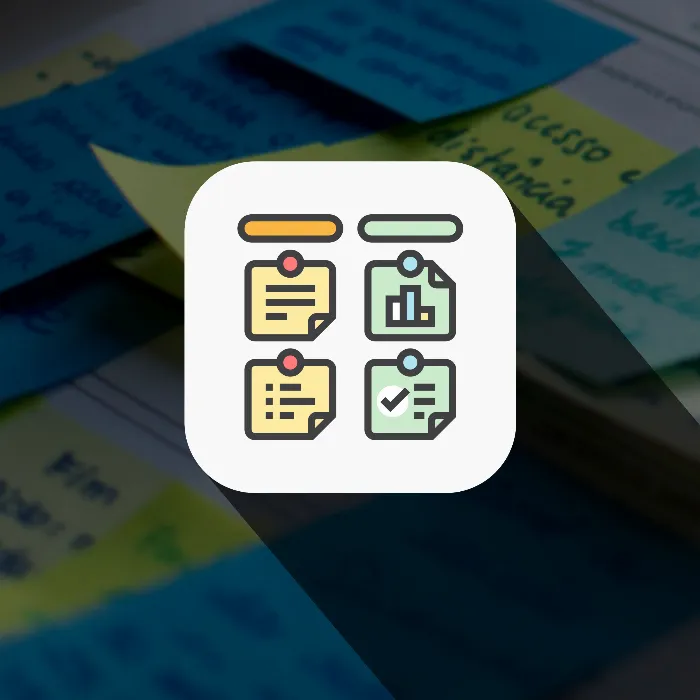Ønsker du at bruge Kanban til at administrere dine projekter bedre og gøre arbejdet mere effektivt? Det første skridt er at forberede dit Kanban-board. I denne vejledning viser jeg dig trin for trin, hvordan du kan designe dit eget board for at holde styr på dine opgaver og optimere arbejdsgangen.
Vigtigste erkendelser
- Et Kanban-board kan oprettes fysisk (f.eks. whiteboard) eller digitalt (f.eks. Trello).
- Det består af tre hovedkolonner: To Do, In Progress (eller Doing) og Finished.
- Opgaverne kan opdeles i hold for at klart definere ansvarsområder.
Trin-for-trin vejledning
For at forberede dit Kanban-board korrekt, følg disse trin:
Trin 1: Vælg dit bord
Først skal du overveje, hvilket bord der passer bedst til dig. Du kan enten bruge et fysisk whiteboard eller vælge et online-værktøj som Trello. Hvis du ikke har adgang til et whiteboard, er det ikke nødvendigt at købe et med det samme. Du kan indtil videre bruge et skitsebord til at visualisere dine ideer.
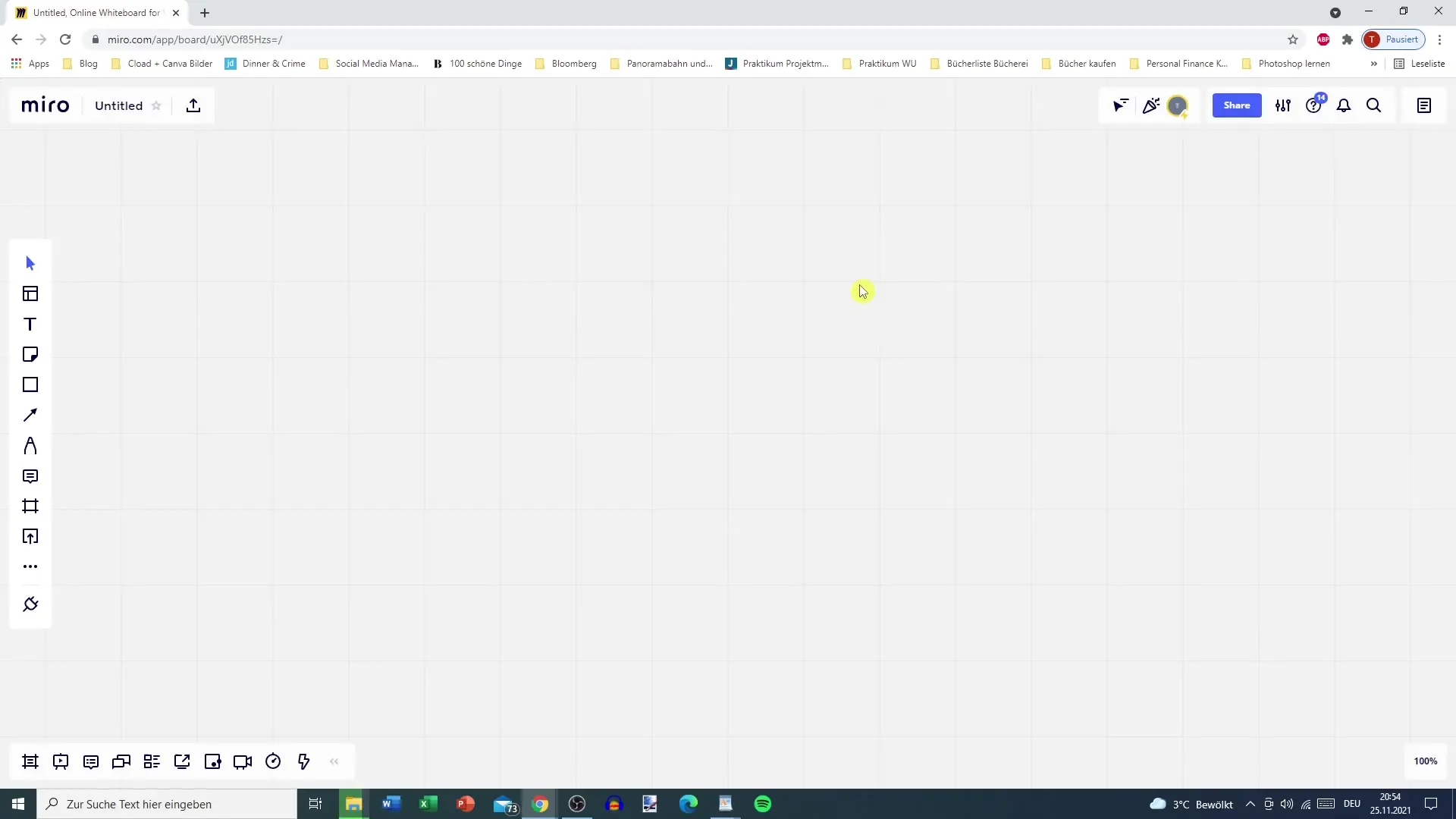
Hvis du har et fast team, der arbejder på ét sted, kan et fysisk board på kontoret være meget nyttigt. Sørg for, at det er stort nok til at vise dine opgaver tydeligt.
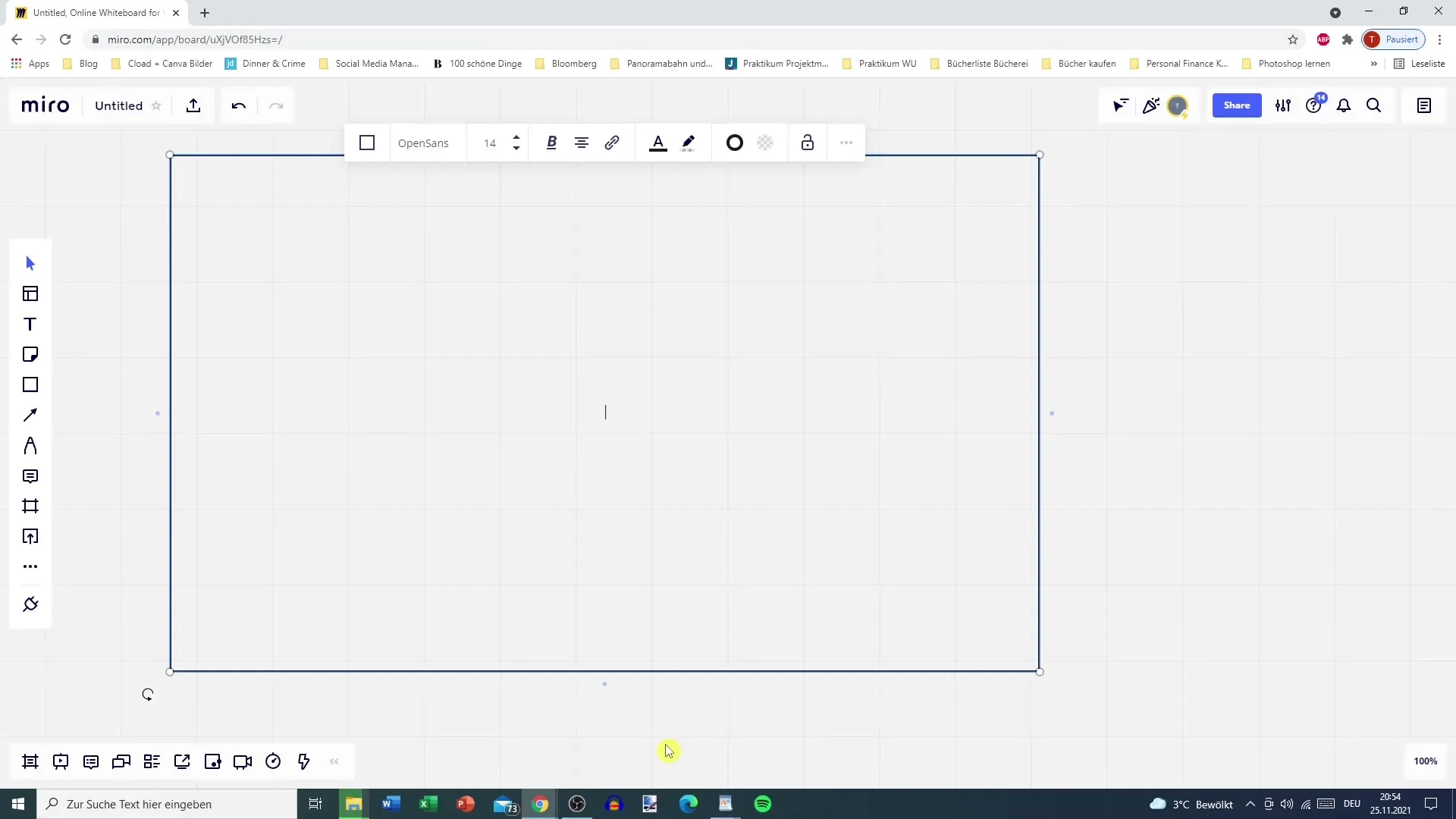
Hvis dit team derimod arbejder eksternt eller er spredt, kan et digitalt værktøj være mere hensigtsmæssigt. Trello er et populært valg, der også tilbyder mange funktioner i den gratis version. Du kan bruge ekstra funktioner i premiumversionen til at optimere dit projektstyring.
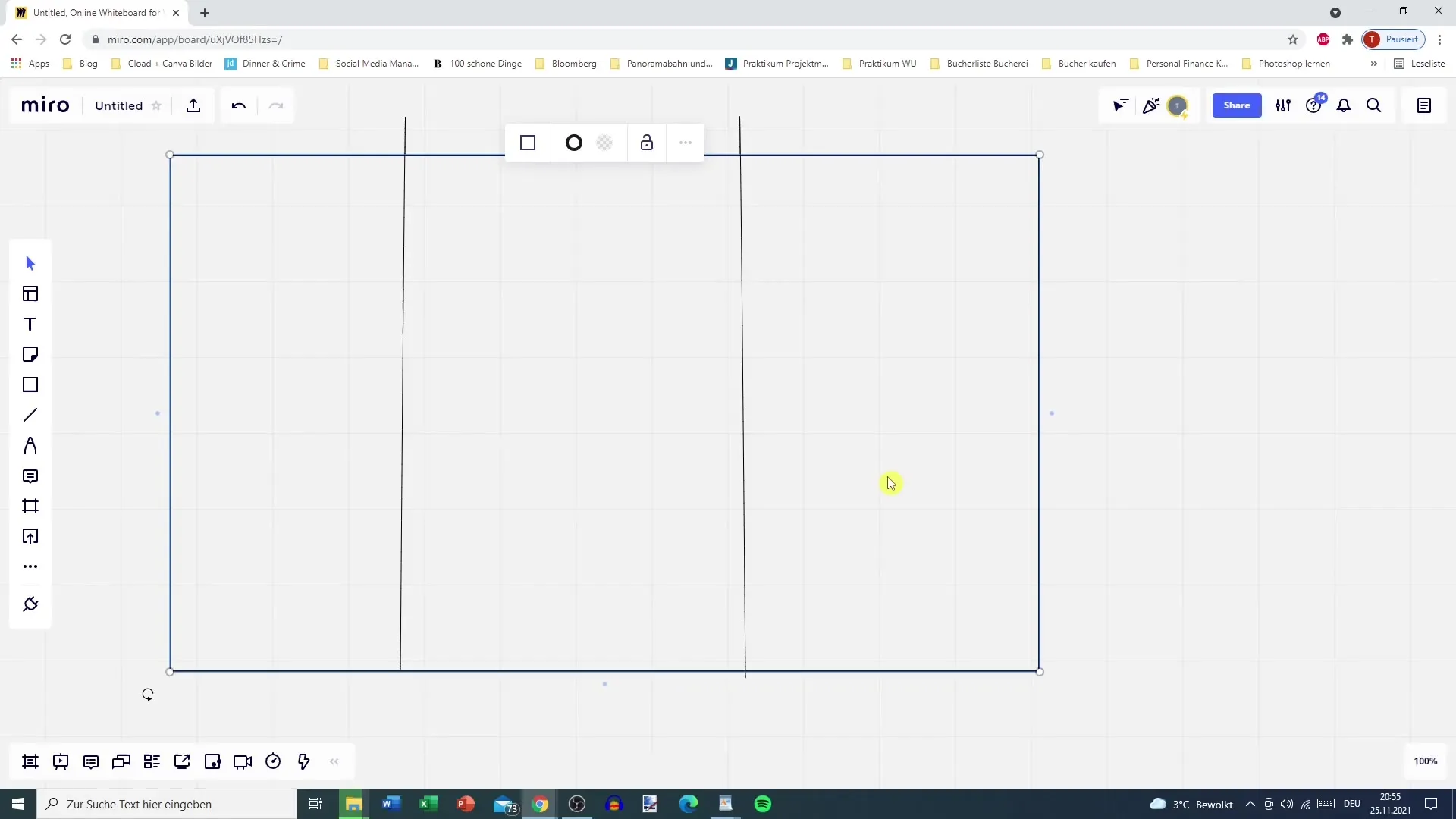
Trin 2: Del dit bord op i kolonner
Næste skridt i forberedelsen af dit Kanban-board er at opdele det i tre hovedkolonner. Disse kolonner er essentielle for Kanban-systemet og hjælper dig med at forstå statussen for dine opgaver med et enkelt blik. Kolonnerne er:
- To Do: Her placeres alle opgaver, der stadig skal gøres.
- In Progress (eller "Doing"): Denne kolonne indeholder opgaverne, som du i øjeblikket arbejder på.
- Finished: Denne kolonne viser de allerede afsluttede opgaver.
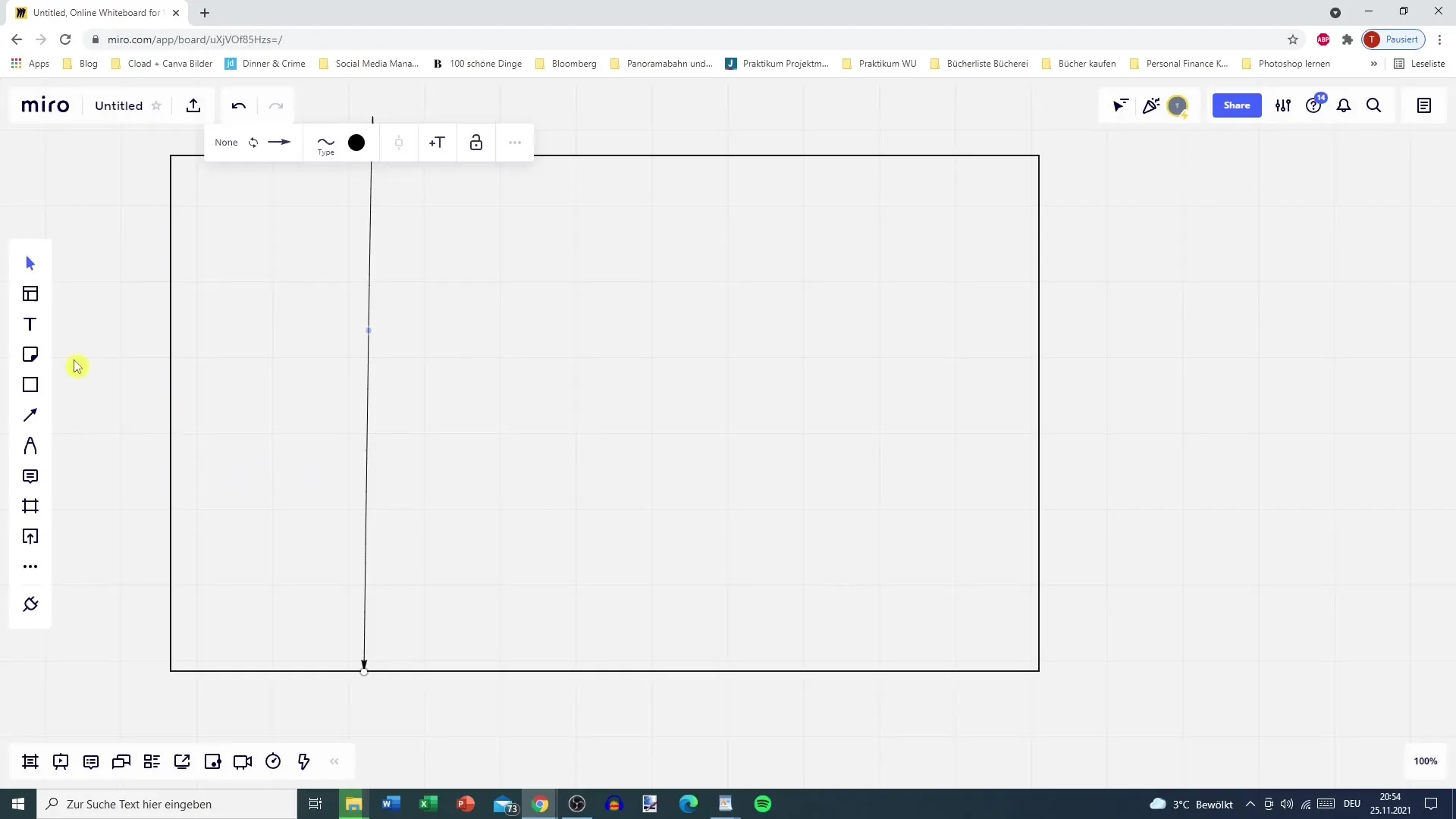
Trin 3: Opdeling af kolonnerne
Udover de tre hovedkolonner kan du også opdele dit board for at tildele opgaverne til de relevante hold. Dette er særligt hensigtsmæssigt, når du styrer et større projekt med flere medarbejdere og hold.
Hvis du har mange opgaver, kan du også tildele specifikke opgaver til hvert hold, så medlemmerne kun ser de opgaver, der er relevante for dem. Dette gør arbejdet lettere og sikrer mere fokus.
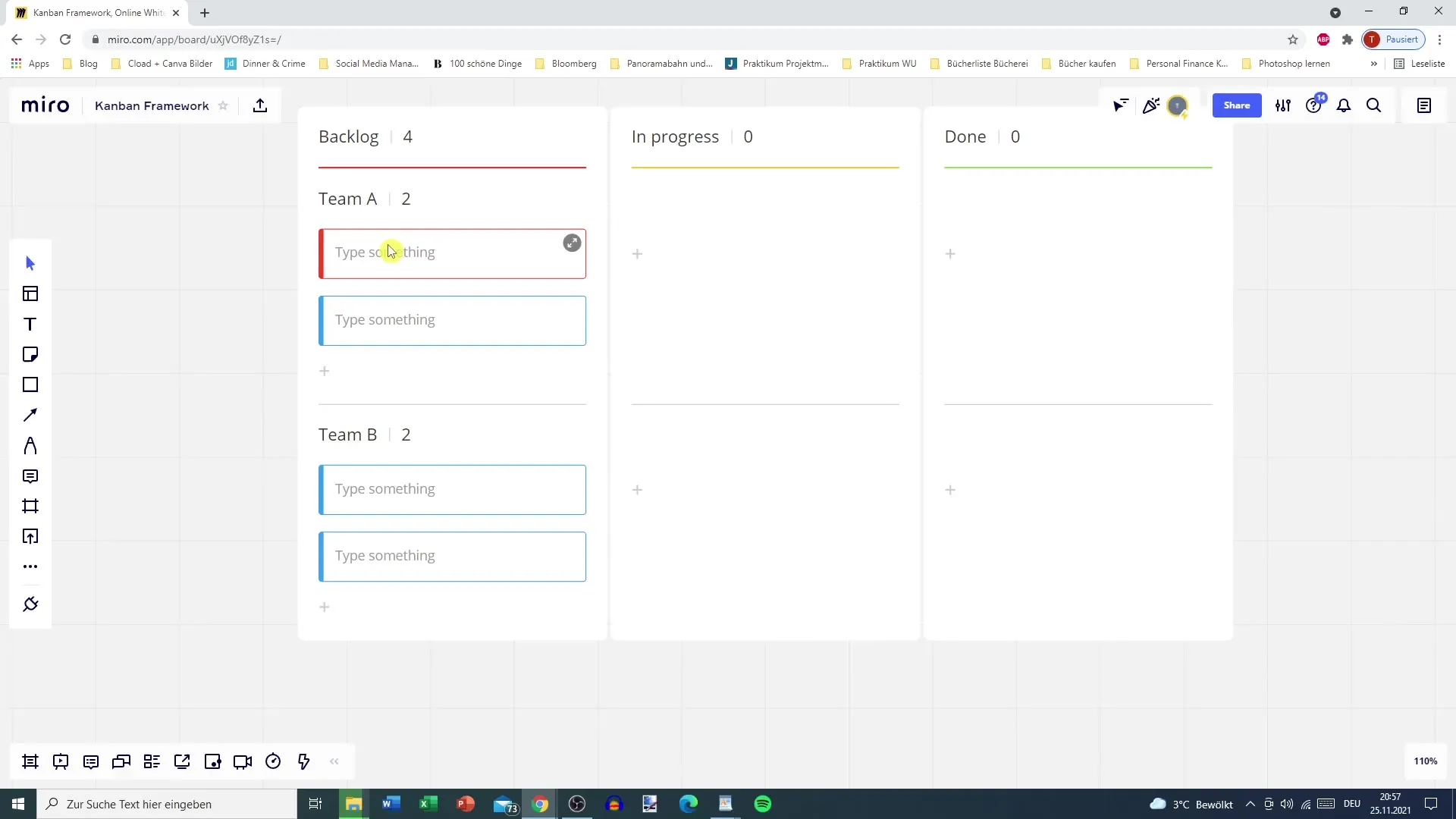
Hvis du skriver opgaverne på kort, kan du præsentere informationerne som følger: Notater eller almindeligt papir er lette at arbejde med. Hvis du bruger et whiteboard, kan du blot trække kortene fra venstre til højre for at vise fremskridtet.
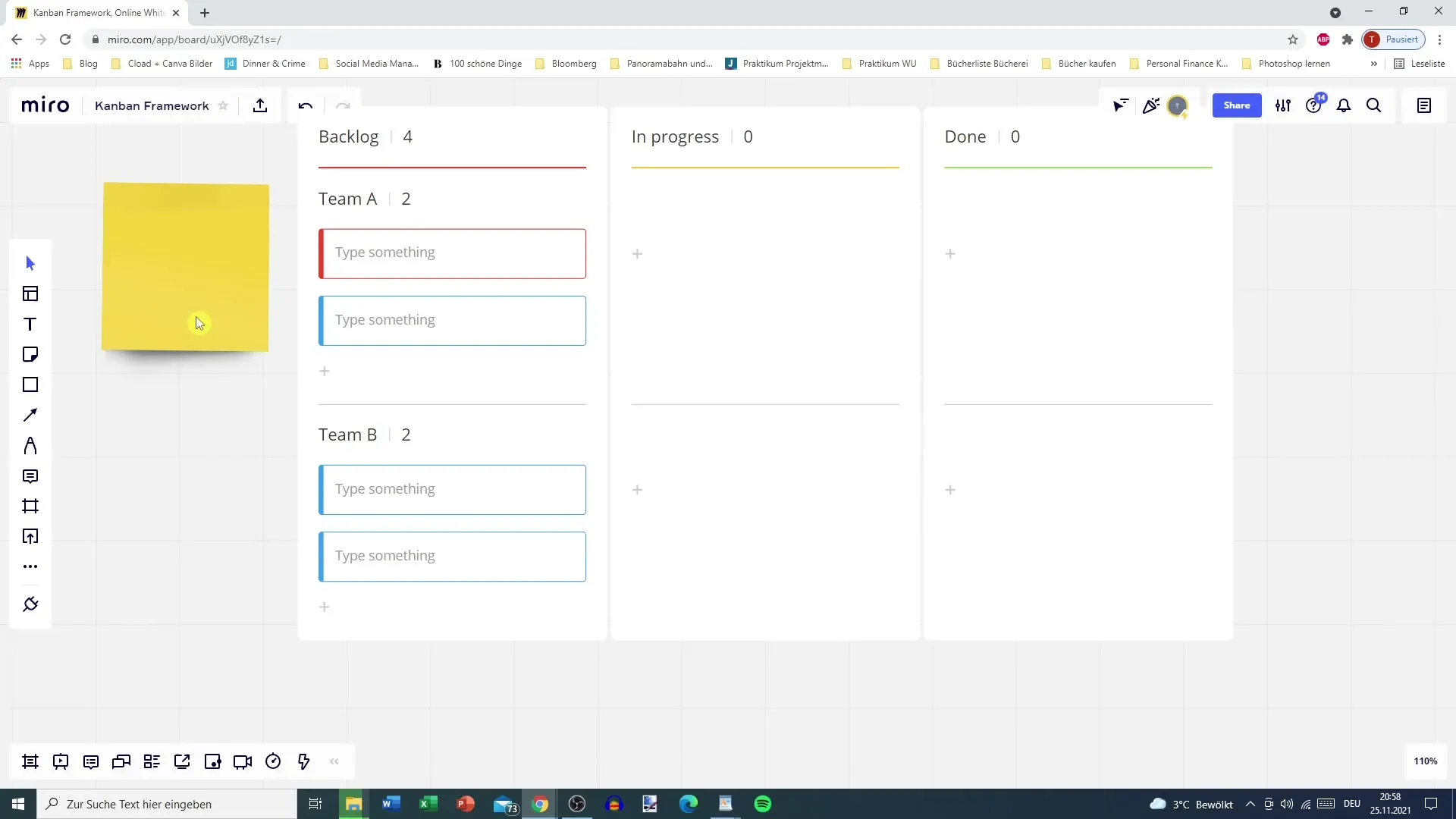
Trin 4: Værktøjer til visualisering
Udover de fysiske kort kan du også bruge digitale værktøjer til at oprette Kanban-boardet. For eksempel giver Trello dig mulighed for at oprette opgaver som kort og bevæge dem nemt ved træk og slip ind i de forskellige kolonner. På den måde kan du til enhver tid overvåge fremskridtet af dine opgaver og foretage justeringer.
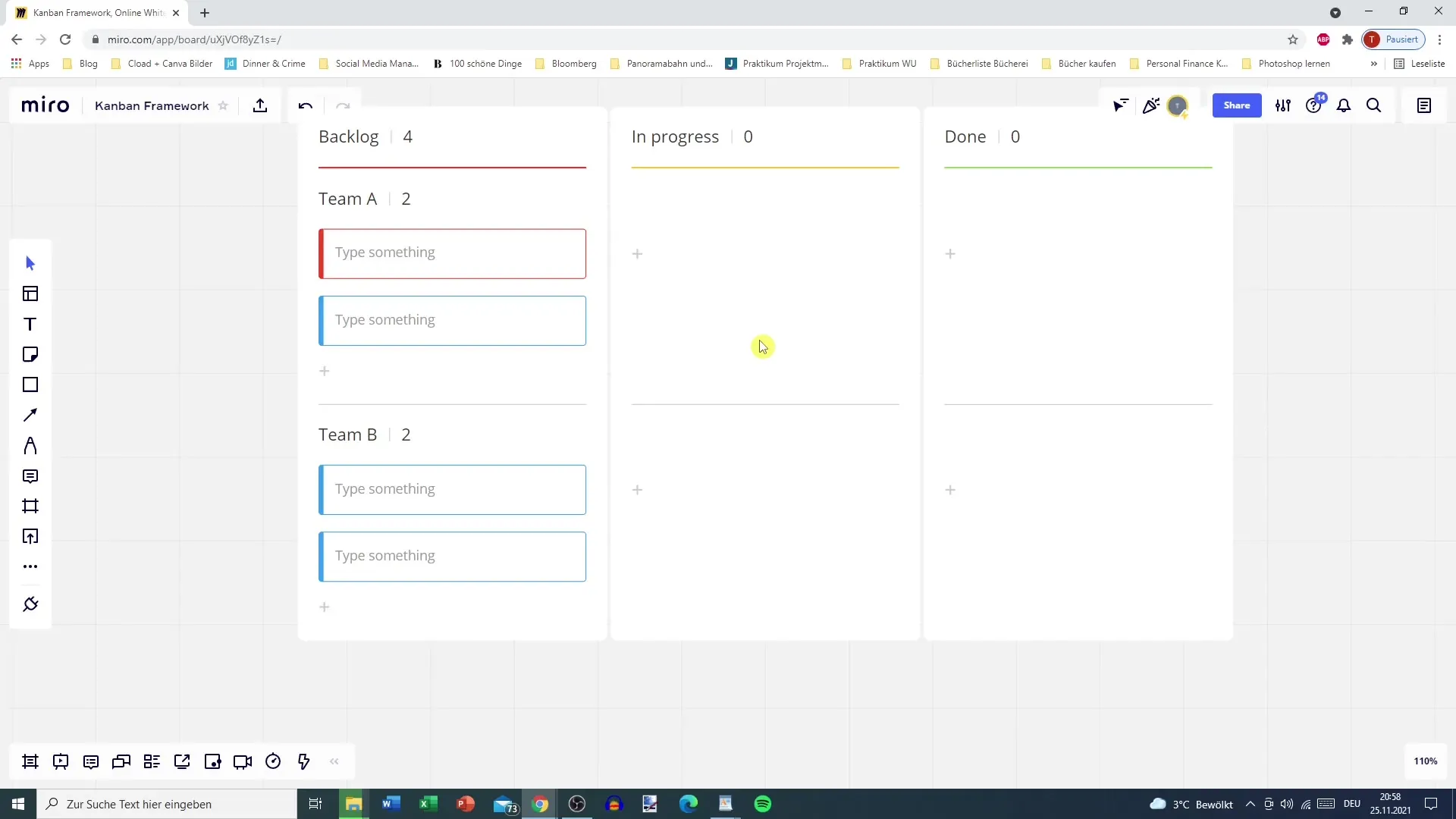
Når du har sat dit Kanban-board op, er du klar til at begynde på næste fase af projektledelse. Ved at forberede og organisere dit board skaber du en solid base for effektivt arbejde og effektivt teamarbejde.
Oversigt
I denne vejledning har du lært, hvordan du forbereder din Kanban-tavle. Du ved nu, at du kan bruge en fysisk eller digital tavle, og hvilke tre hovedkolonner der er nødvendige for at organisere dine opgaver effektivt. Brug de beskrevne trin her til at optimere din tavle og udvikle dine projektledelsesfærdigheder yderligere.
Ofte stillede spørgsmål
Hvor mange kolonner skal en Kanban-tavle have?En Kanban-tavle skal have mindst tre kolonner: To Do, In Progress og Finished.
Kan jeg oprette en digital Kanban-tavle?Ja, du kan oprette Kanban-tavler i forskellige onlineværktøjer som f.eks. Trello.
Er digitale Kanban-tavler bedre end fysiske?Det afhænger af dit team og arbejdsmetoderne. Digitale tavler tilbyder fleksibilitet, mens fysiske tavler ofte muliggør mere interaktion.
Skal jeg bruge specielle værktøjer til at oprette en Kanban-tavle?Nej, du kan bruge en simpel whiteboard eller endda papir til at oprette din Kanban-tavle.
Hvor ofte bør jeg opdatere min Kanban-tavle?Den bør opdateres regelmæssigt for at afspejle opgavernes aktuelle status.